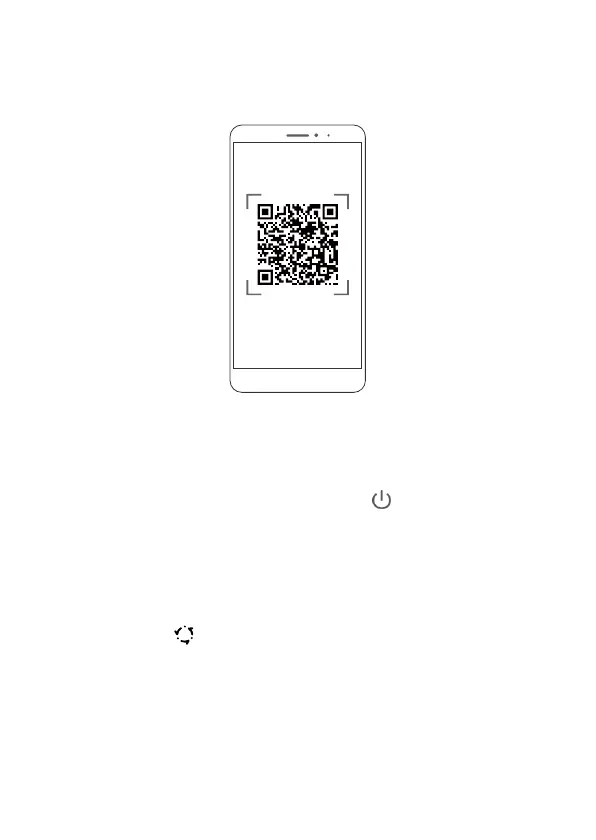19
4. Télécharger l'application Huawei HiLink App
Scannez le code QR pour télécharger Huawei HiLink App et configurer le routeur depuis votre
téléphone.
6 Questions fréquentes
Comment restaurer les paramètres d'usine ?
Lorsque le routeur est allumé, appuyez sur le bouton de réinitialisation au moyen d'un objet
pointu pendant environ 3 secondes jusqu'à ce que le voyant commence à clignoter.
Restaurer les paramètres d'usine rétablira les paramètres par défaut. Vous pouvez les
configurer à nouveau une fois que le routeur est réinitialisé.
Que faire en cas d'oubli du mot de passe Wi-Fi, ou du nom d'utilisateur et du mot de
passe de connexion à l'interface Web de gestion ?
Restaurez les paramètres d'usine du routeur, utilisez le mot de passe Wi-Fi, ou nom
d'utilisateur et mot de passe de connexion par défaut, puis réessayez.
Que faire si le voyant est rouge ou qu'une connexion à Internet est impossible ?
1. Vérifiez que la carte micro-SIM soit correctement insérée. Référez-vous à la section
Configuration concernant la taille de la carte SIM correspondante et la manière de l'insérer
correctement dans l'emplacement prévu.
2. Si le problème persiste, restaurez les paramètres d'usine du routeur puis réessayez.
3. Contactez votre opérateur pour vérifier si votre carte SIM est hors-service. S'il s'agit d'une
nouvelle carte, vérifiez qu'elle ait été activée.
